win10c盘怎么还原 如何保护win10 C盘不被更改
更新时间:2023-12-08 12:59:31作者:xtyang
随着技术的快速发展,Win10操作系统已经成为我们日常生活中最常用的系统之一,有时我们可能会遇到一些问题,比如Win10 C盘被更改或意外删除文件等情况。为了保护Win10 C盘的安全性,我们需要了解如何进行还原操作,并采取一些措施来防止C盘被意外更改。在本文中我们将探讨如何有效地还原Win10 C盘,以及一些保护措施的实施。
方法如下:
1.鼠标右击此电脑图标,然后在右键菜单里选择属性。
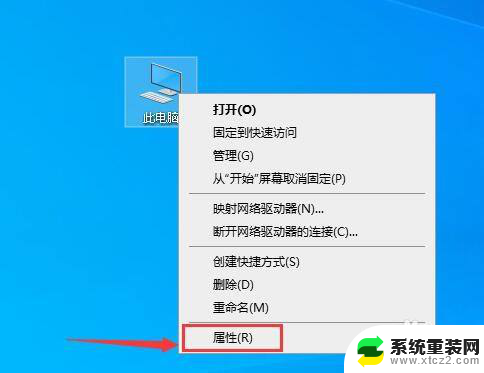
2.在属性窗口,选择高级系统设置。
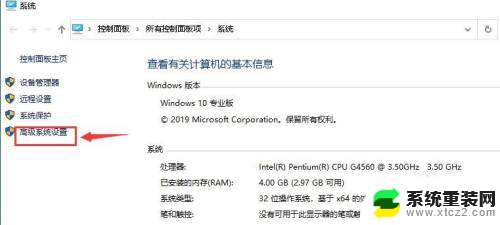
3.然后选择系统保护菜单。
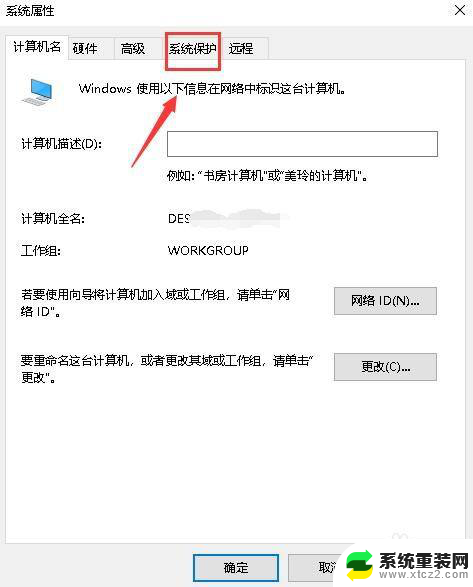
4.在保护设置栏目里选择C盘,然后点击配置。
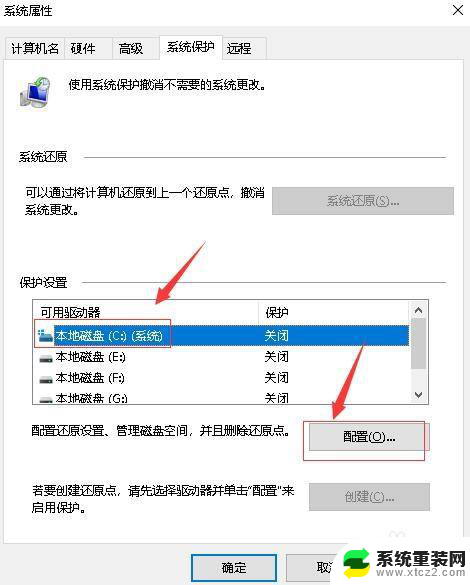
5.勾选启用系统保护,并设置最大使用量。
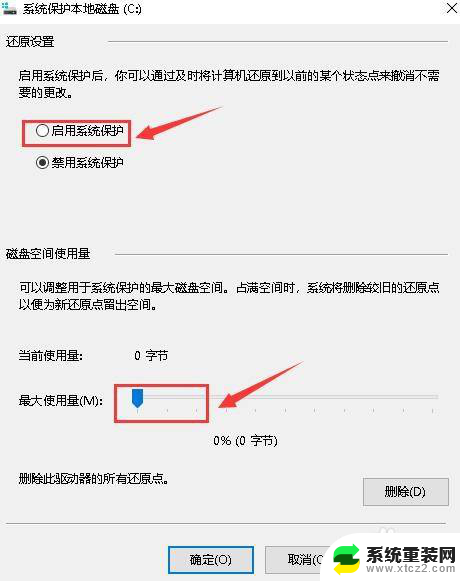
6.回到系统属性窗口,点击创建按钮。
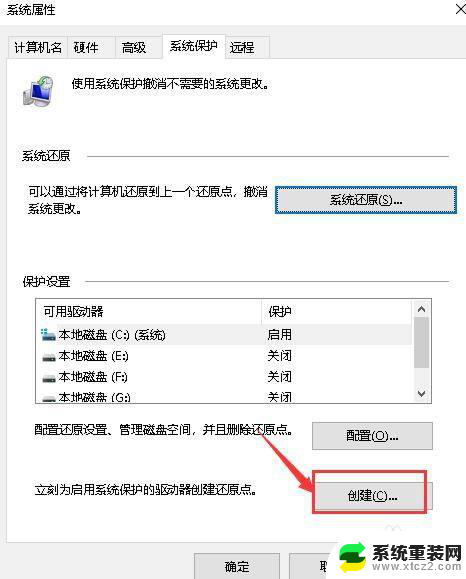
7.然后输入还原点名称。
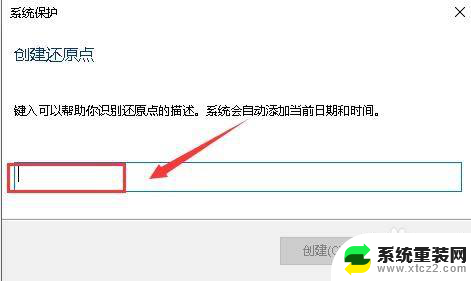
8.最后等待还原点创建完成,点击关闭。退出设定窗口,以后就可以使用该还原点来还原系统了。
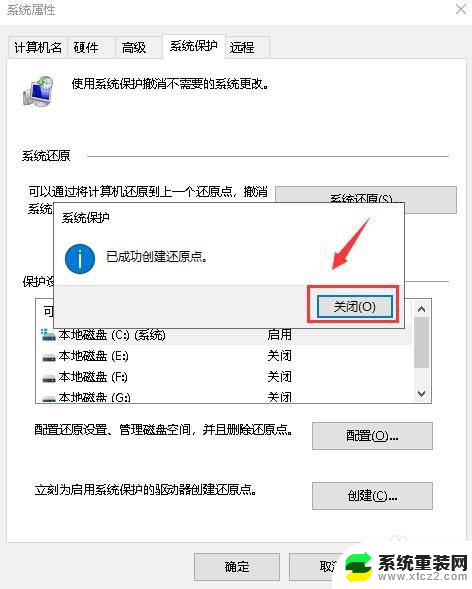
以上就是如何还原win10系统C盘的全部内容,如果您遇到此类问题,不妨按照以上方法解决,希望这些方法对您有所帮助。
win10c盘怎么还原 如何保护win10 C盘不被更改相关教程
- win10c盘windows c盘windows文件夹清理工具
- c盘快满了怎么能调到d盘去 Win10C盘文件怎么转移到D盘
- win10 c盘满了清理 Win10C盘清理教程视频
- win10恢复不认u盘 win10系统U盘还原为普通U盘教程
- 装了win10的u盘还原 U盘做成系统盘后怎么恢复原来的数据
- win10系统怎么修改盘符 win10如何修改硬盘盘符
- win10怎么关闭屏幕保护密码 如何关闭电脑屏幕保护
- windows10改盘符 win10如何修改U盘的盘符
- windows10电脑保护色怎么设置 Windows10系统如何设置系统保护色
- win10还原系统怎么还原 Win10一键还原教程
- 电脑屏幕好暗 win10系统屏幕亮度调节问题
- win10电脑熄灭屏幕时间设置 Win10系统怎样调整屏幕休眠时间
- win10怎么设置触摸滚轮 笔记本触摸板怎么设置滚动功能
- win10麦克风音量怎么调大 win10怎么调整麦克风音量大小
- 如何把桌面的图标隐藏 Windows10系统显示隐藏桌面图标的方法
- 电脑显存一般多大 如何在Win10系统中查看显卡显存大小
win10系统教程推荐
- 1 win10快捷方式怎么创建 在Win 10桌面上如何创建快捷方式
- 2 电脑开机密码输错了,电脑被锁定怎么办 Windows10系统密码输错被锁住了怎么恢复登录
- 3 电脑上面的字怎么调大小 WIN10电脑系统如何修改系统字体大小
- 4 电脑一直弹出广告怎么办 win10电脑弹广告怎么办
- 5 win10无法找到局域网电脑 Win10系统无法发现局域网内其他电脑解决方法
- 6 电脑怎么更改默认输入法 win10怎么设置中文输入法为默认
- 7 windows10激活免费 免费获取Win10专业版激活密钥
- 8 联想win10忘记密码无u盘 Windows10忘记开机密码怎么办
- 9 window密码咋改 win10开机密码修改教程
- 10 win10怎么强力删除文件 笔记本文件删除技巧